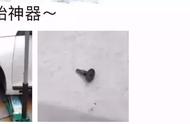无线上网,再正常不过的方式,但很多朋友不知道如何设置网络。下面我以TPLINK无线路由器为例来分图讲解一下:
基本条件
宽带已经通到家里,光猫一切正常。可用的路由器一台已正确连接到光猫的WLAN接口(颜色不一样的那一个,一般都有标注的)。已经用正常的网线连接在路由器任何一LAN口上的电脑。如果是通过无线连接到路由器的笔记本电脑或手机也可以。
下面以有线连接到路由器的台式机截图来详细说明:
基本设置
打开电脑的浏览器,参照路由器背后印刷的信息,在浏览器的地址栏输入路由器的IP地址:(一般默认都是192.168.1.1或192.168.0.1,BLINK的是192.168.16.1)后回车,正常的话会进入路由器的登陆界面,要你输入密码(有的同时要输入用户名),如果不能出来登陆界面,则先检查下面的参数:
因大家用的操作系统可能不一样,步骤细节会有差别,我这里的截图是WIN10专业版下的,供参考:
在桌面找到网络,在图标上右键点属性:

WIN7及更高版本会弹出上面界面,点击下左边的“更改适配器设置”,WINXP则是直接弹出下面界面:

这里显示的内容及名称也不一定是一样的,这个也是跟系统版本有关。
如果只有一个这种图标(名称不是以太网就是本地连接)(如果没有则要先去安装网卡的驱动了),则在这个图标上单击鼠标右键会弹出菜单:

点属性。